Cov txheej txheem:
- Kauj Ruam 1: Tsim Eportfolio Site
- Kauj Ruam 2: Tsim Nplooj Ntawv Hauv Koj Lub Vev Xaib
- Kauj Ruam 3: Nplooj Nplooj
- Kauj Ruam 4: Qhov Chaw Layout
- Kauj Ruam 5: Kho Tus Kheej Zoo Li Cas
- Kauj Ruam 6: Ntxiv Cov Ntawv thiab Cov Duab
- Kauj ruam 7: Ntxig Google Drive Cov Ntaub Ntawv
- Kauj Ruam 8: Tswj Kev Nkag Mus Rau Koj Daim Ntawv Sau Npe

Video: Eportfolio Nrog Google Chaw: 8 Kauj Ruam

2024 Tus sau: John Day | [email protected]. Kawg hloov kho: 2024-01-30 09:26

Nyob zoo thiab txais tos rau cov lus qhia no yuav ua li cas los tsim eportfolio siv Google chaw
Kauj Ruam 1: Tsim Eportfolio Site
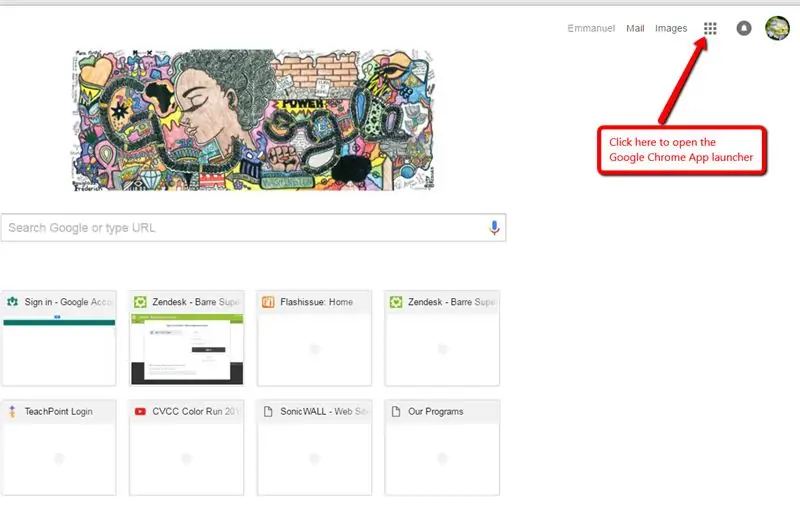
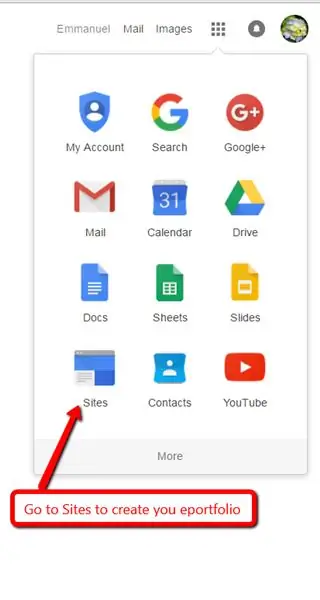
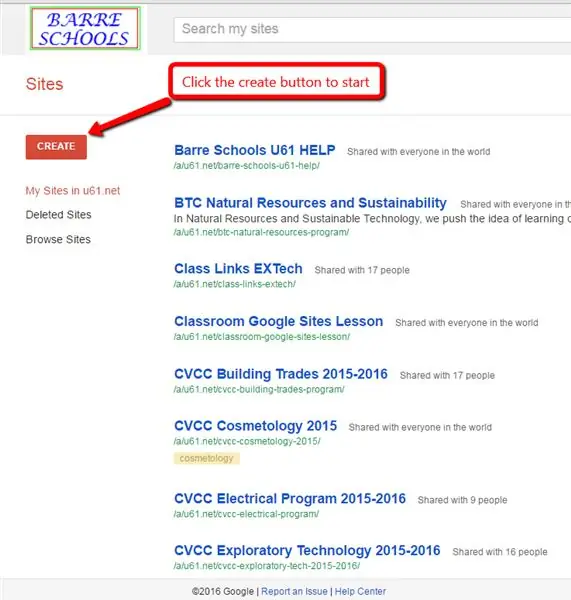
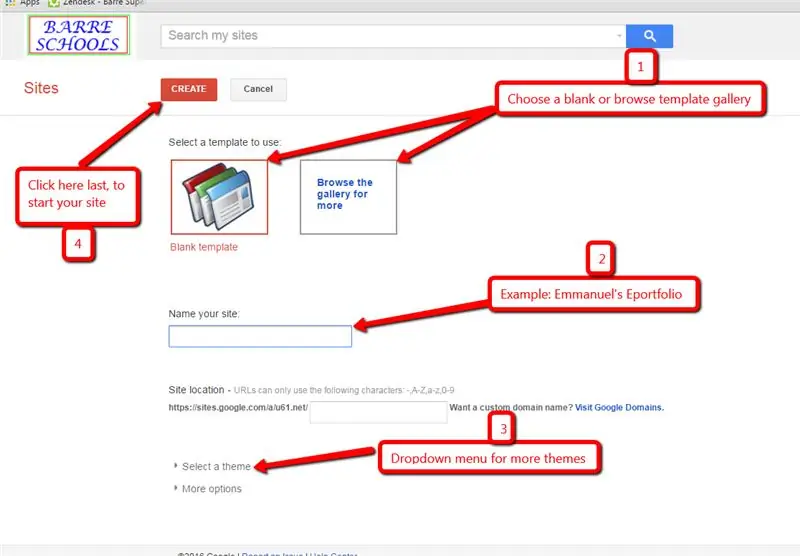
- Nkag mus rau hauv koj tus lej Google thiab nyem rau ntawm App launcher
- Mus rau Sites los tsim koj li eportfolio
- Nyem rau khawm tsim kom pib
- Tom qab ntawd ua raws cov theem no kom ua tiav qhov chaw tsim
1. Xaiv tus qauv
2. Npe koj qhov chaw
3. Xaiv lub ntsiab lus
4. Nyem "tsim" khawm
Kauj Ruam 2: Tsim Nplooj Ntawv Hauv Koj Lub Vev Xaib
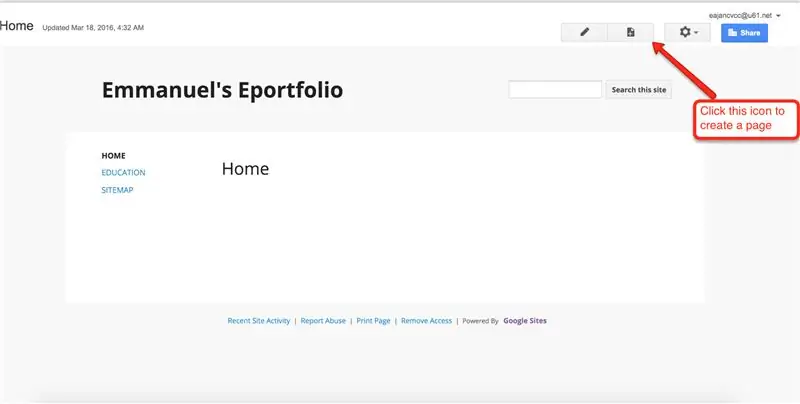

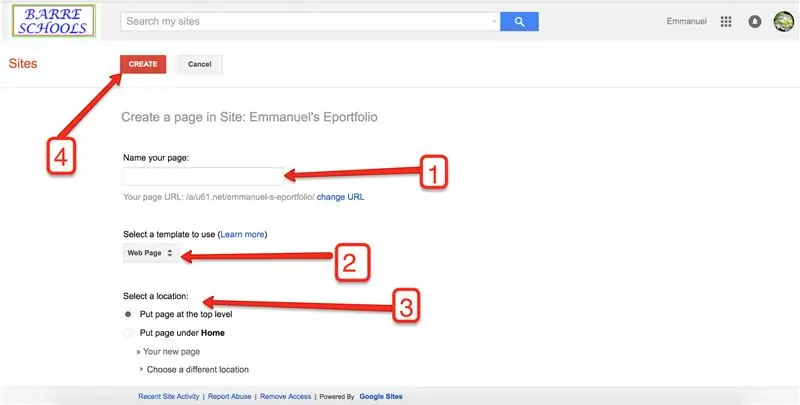
- Los ntawm Homepage, nyem qhov tsim nplooj ntawv khawm kom pib.
- Mus txuas ntxiv hauv qab no:
1. Sau lub npe nplooj ntawv
2. Xaiv ib nplooj ntawv template
3. Xaiv qhov twg los muab cov nplooj ntawv tso rau hauv qhov chaw
4. Nyem rau "tsim" khawm
Kauj Ruam 3: Nplooj Nplooj
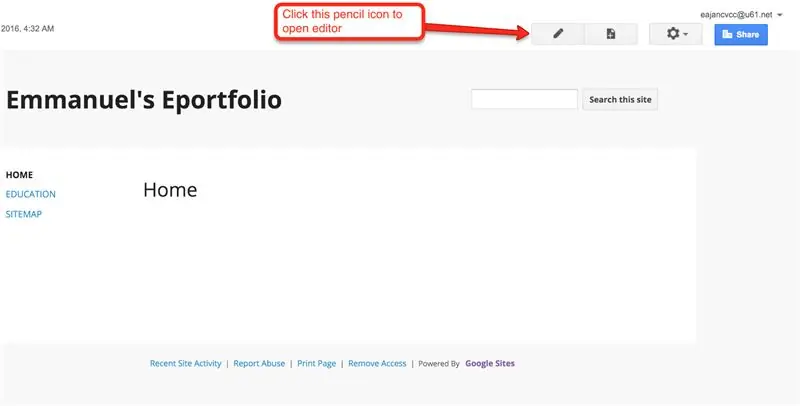

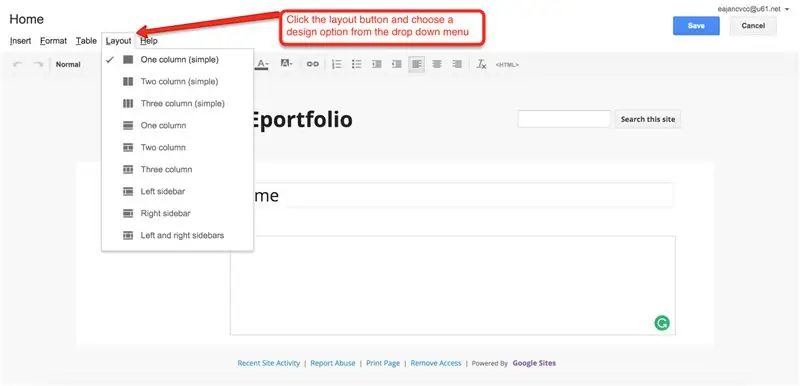
- Txhawm rau hloov koj nplooj ntawv teeb tsa, qhib "editor" hom los ntawm txhaj rau ntawm tus xaum cim
- Xaiv qhov kev xaiv tsim los ntawm cov ntawv qhia zaub mov nco thiab sau koj cov ntsiab lus. Tsis txhob hnov qab nyem nyem khawm tom qab nkag mus rau koj cov ntsiab lus.
Kauj Ruam 4: Qhov Chaw Layout
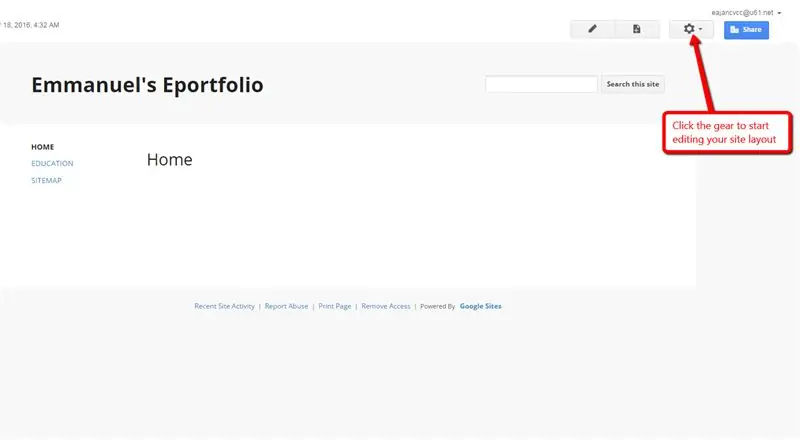

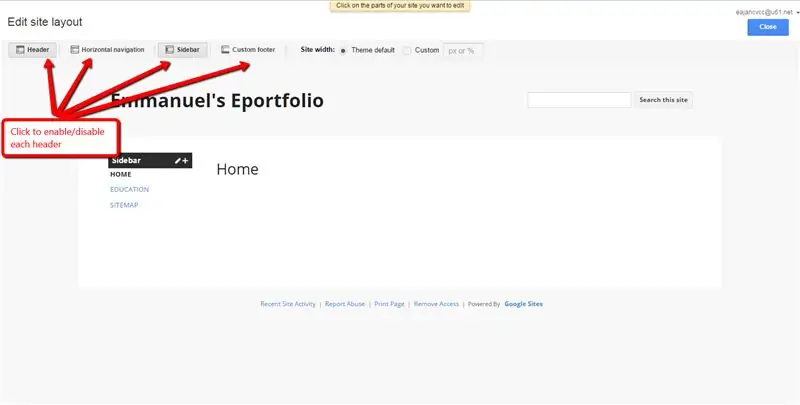
- Pib kho koj qhov chaw teeb tsa los ntawm txhaj rau lub iav nyob rau sab xis saum toj ntawm koj lub qhov rais browser
- Xaiv Kho Qhov Chaw Layout thiab nyem rau ntawm ib qho ntawm lub hauv paus kom pab/lov tes taw nws. Cov kev hloov pauv tau txuag tam sim.
Kauj Ruam 5: Kho Tus Kheej Zoo Li Cas
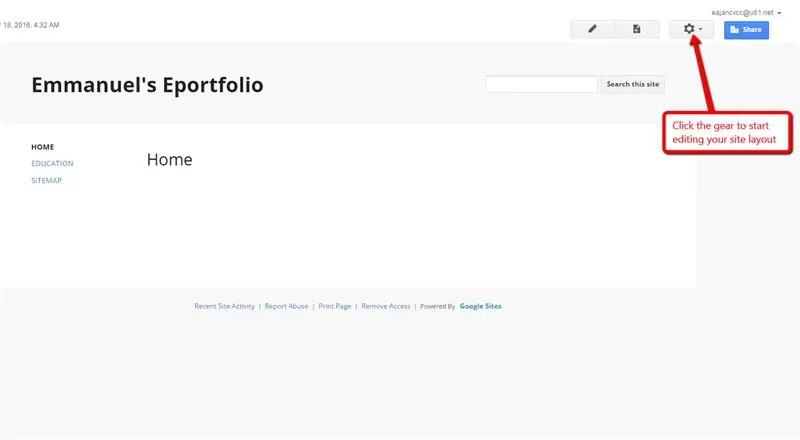

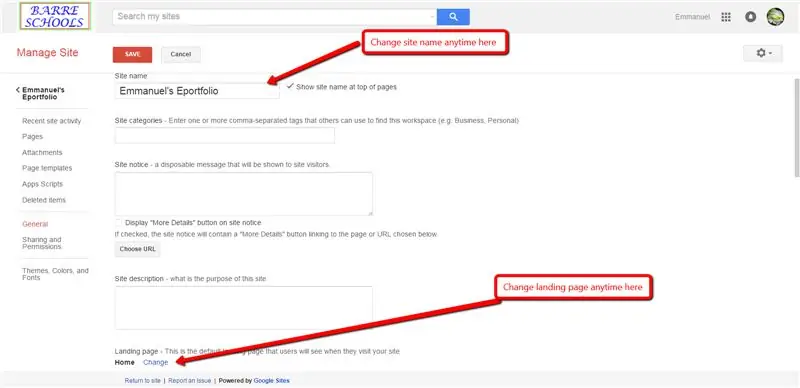
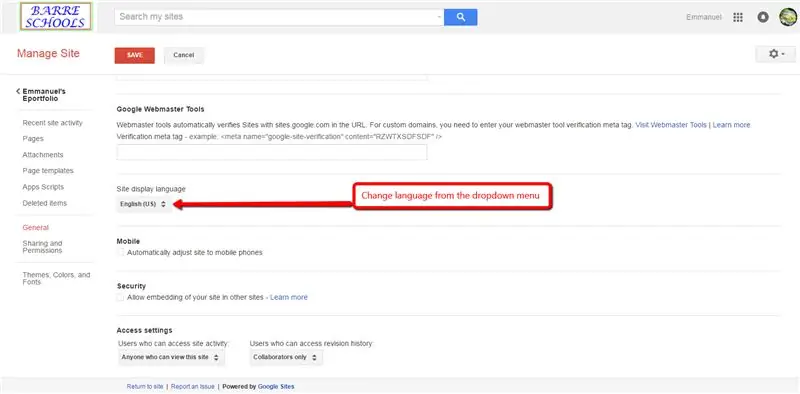
- Mus rau lub iav khawm nyob rau sab xis saum toj ntawm koj lub xaib
- Xaiv Tswj Chaw, tom qab ntawv General tab
- Koj tuaj yeem hloov kho cov hauv qab no
1. Site title (npe)
2. Lus
3. Nplooj ntawv tsaws
Kauj Ruam 6: Ntxiv Cov Ntawv thiab Cov Duab
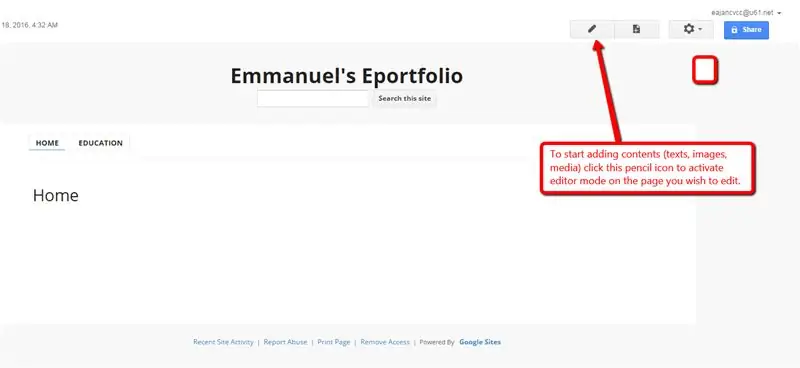
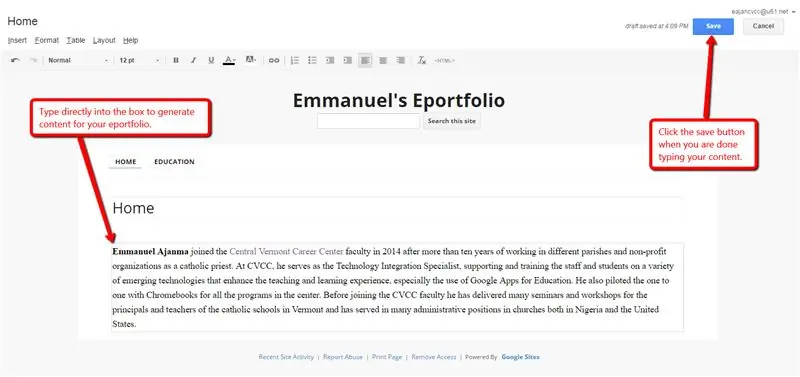
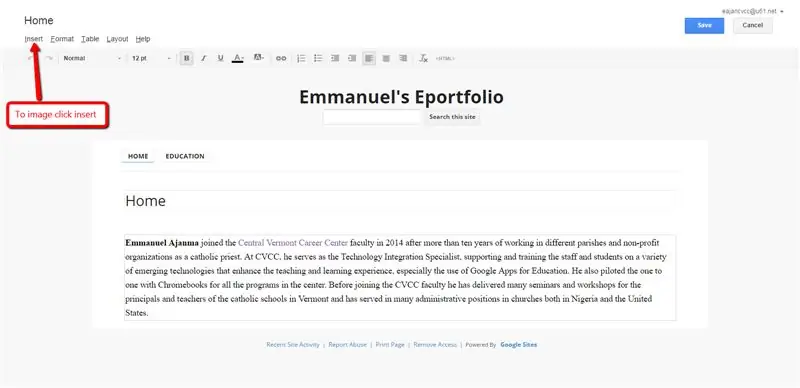
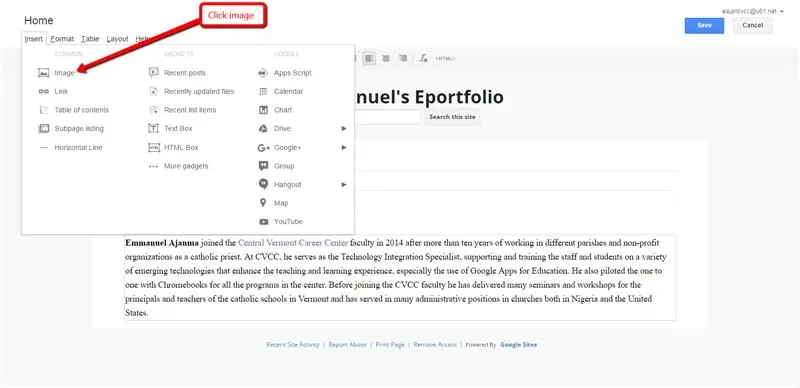
Yuav ua li cas ntxiv cov duab rau koj li eportfolio
Kauj ruam 7: Ntxig Google Drive Cov Ntaub Ntawv

Koj tuaj yeem tso Google Drive cov ntaub ntawv (cov ntaub ntawv, kos duab, ntawv tais ceev tseg, ntawv, duab, nthuav tawm, ntawv nthuav tawm, thiab yeeb yaj kiab) rau hauv koj lub vev xaib e-portfolio.
Txhawm rau muab cov ntawv:
- Mus rau nplooj ntawv uas koj xav kom ntxaws cov ntawv
- Ntawm sab xis saum toj, nyem Kho kom raug nplooj ntawv
- Tso tus cursor qhov twg koj xav kom cov ntawv mus.
- Nyem Insert> Drive. Hauv lub qhov rai Insert, tshawb rau cov ntawv txhawm rau ntxig, lossis muab Google cov ntaub ntawv lub vev xaib nyob hauv qab. Nyem Xaiv
- Xaiv ciam teb, npe, qhov loj me, thiab lwm yam kev xaiv, tom qab ntawd nyem Txuag.
- Ntawm sab xis saum toj, nyem Txuag kom txuag nplooj ntawv.
Thaum thawj daim ntawv Google hloov tshiab, nws hloov kho tshiab ntawm lub xaib.
Nco tseg: Rau cov neeg tuaj saib pom cov ntawv hauv koj lub vev xaib, xyuas kom "sib koom" tau qhib los ntawm Cov Ntawv Qhia Qhia Tawm. Nws yuav tso tawm raws li saib-tsuas yog hauv nplooj ntawv.
Kauj Ruam 8: Tswj Kev Nkag Mus Rau Koj Daim Ntawv Sau Npe
Yog tias koj lub xaib yog tus kheej, koj tuaj yeem faib koj lub xaib kom tso cai rau tib neeg los saib lossis kho koj lub xaib. Yog tias koj lub xaib yog pej xeem, koj lub vev xaib twb tuaj yeem pom los ntawm ib tus neeg, tab sis koj tuaj yeem faib koj lub xaib kom tso cai rau lwm tus neeg los kho koj lub xaib. Ua raws cov theem no los qhia koj lub xaib nrog lwm tus neeg:
- Los ntawm cov iav khawm (Ntau cov ntawv qhia zaub mov nco), xaiv Sib Koom thiab Tso Cai.
- Hauv Cov Ntawv caw tib neeg lub npov, nkag mus rau email chaw nyob ntawm cov neeg koj xav qhia koj lub xaib nrog.
- Xaiv qib uas koj xav muab rau lawv. (Txhua tus neeg koj tau teeb tsa tuaj yeem saib tau ntawm lub xaib. Txhua tus neeg koj tau teeb tsa tuaj yeem hloov kho tuaj yeem hloov qhov saib thiab cov ntsiab lus ntawm lub xaib., xws li tshem tawm lub xaib lossis ntxiv tus tswv tshiab.)
- Nyem Xa
Pom zoo:
TV Chaw Taws Teeb dhau los ua chaw taws teeb RF -- NRF24L01+ Qhia: 5 Kauj Ruam (nrog Duab)

TV Chaw Taws Teeb dhau los ua chaw taws teeb RF || NRF24L01+ Tutorial: Hauv qhov haujlwm no kuv yuav qhia koj li cas kuv siv lub npe nrov nRF24L01+ RF IC los kho qhov ci ci ntawm LED sawb wireless los ntawm peb lub khawm tsis muaj nuj nqis ntawm TV chaw taws teeb. Cia peb pib
Chaw Nres Tsheb Huab Cua DIY & WiFi Chaw Nres Tsheb Sensor: 7 Kauj Ruam (nrog Duab)

Chaw Tshawb Xyuas Huab Cua DIY & WiFi Chaw Nres Nkoj: Hauv qhov haujlwm no kuv yuav qhia koj yuav tsim lub chaw nres tsheb huab cua nrog rau qhov chaw nres tsheb WiFi sensor. Lub chaw nres tsheb ntsuas ntsuas cov ntaub ntawv kub thiab av noo hauv cheeb tsam thiab xa nws, los ntawm WiFi, mus rau chaw nres tsheb huab cua. Cov chaw nres tsheb huab cua tom qab ntawd qhia t
WiFi Tsis Siv Neeg Tsob Nroj Tsiaj Pub Nrog Cov Chaw Tso Dej - Sab Hauv Tsev/Sab Nraud Kev Cog Qoob Loo - Cov Nroj Tsuag Dej Tuaj Nrog Kev Saib Xyuas Chaw Nyob: 21 Kauj Ruam

WiFi Tsis Siv Neeg Cog Tsob Nroj Tsiaj Nrog Cov Chaw Tso Dej - Sab Hauv Tsev/Sab Nraud Kev Cog Qoob Loo - Cov Nroj Tsuag Dej Tuaj Nrog Kev Saib Xyuas Tej Zaum: Hauv qhov kev qhia no peb yuav nthuav qhia yuav ua li cas teeb tsa kev cai nyob sab hauv tsev/sab nraum zoov cog cog cog uas tuaj yeem tso dej nroj tsuag thiab tuaj yeem saib xyuas nyob deb ntawm kev siv Adosia platform
Chaw Ua Si Chaw Taws Teeb Chaw Tswj Hluav Taws Xob Wireless 3D Luam Tsheb: 7 Cov Kauj Ruam (nrog Duab)

Chaw Ua Si Chaw Taws Teeb Chaw Tswj Hluav Taws Xob Wireless 3D Luam Tsheb: Leej twg tsis nyiam twv txiaj? Sib tw thiab Sib ntaus hauv Ntiaj Teb Virtual ntawm Chaw Ua Si thiab Xbox !! Yog li, coj qhov kev lom zem rau lub neej tiag tiag Kuv tau ua Cov Lus Qhia no uas kuv yuav qhia koj li cas koj tuaj yeem siv ib qho Chaw Ua Si Chaw Taws Teeb Chaw Taws Teeb (Wired
Hloov Chaw Ua Si Qub Chaw Qub Joystick Rau Hauv Usb Flight Stick Nrog Arduino: 5 Kauj Ruam

Hloov Chaw Ua Si Qub Chaw Joystick Rau Hauv Usb Flight Stick Nrog Arduino: Tsis lees paub sai: Lub ntsiab lus ntawm qhov no yog qhov haujlwm tsis yog ua kom pheej yig game chaw nres nkoj joystick hloov pauv. Lub ntsiab lus ntawm txoj haujlwm no yog txhawm rau ua kom muaj ntau yam thiab tuaj yeem tsim kho tus joystick uas tuaj yeem hloov pauv tau yooj yim. qhov laj thawj rau kuv xaiv Arduino yog
